Вашето ръководство за използване на BitLocker Encryption в Windows 10
Сигурност Microsoft Windows 10 / / March 16, 2020
Последна актуализация на

Ако имате чувствителни данни на компютъра си, ще искате да гарантирате, че той остава сигурен, като шифровате устройството. Ето как да използвате BitLocker само за това.
Отстраняване на неизправности за настройка на BitLocker
Ако получите следната грешка при опит да настроите BitLocker, това вероятно означава, че вашият компютър не поддържа чипа Trusted Platform Module (1.2).
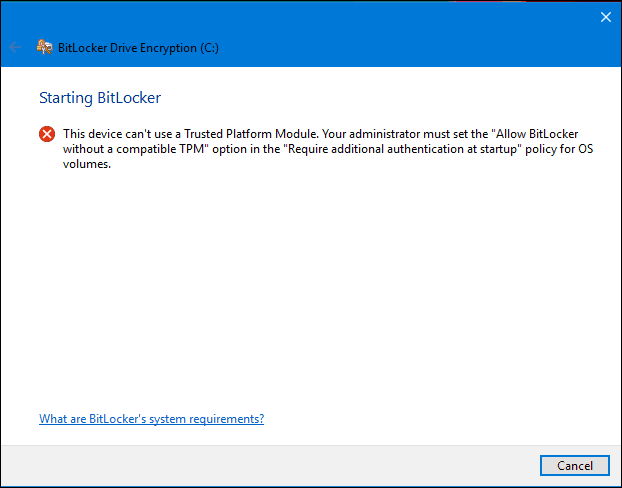
Можете да заобиколите грешката, като стартирате Групова политика, след което направете изключение. Натиснете Ключ за Windows + R тогава Тип:gpedit.msc след това натиснете Enter на клавиатурата си. Разширете Административни шаблони тогава Компоненти на Windows тогава Шифроване на устройството за битлокър след това щракнете Задвижвания на операционната система.
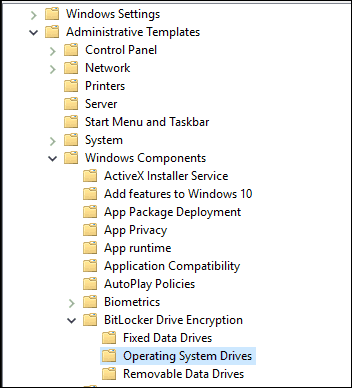
Кликнете с десния бутон Изисквайте допълнително удостоверяване при стартиране след това щракнете Редактиране.
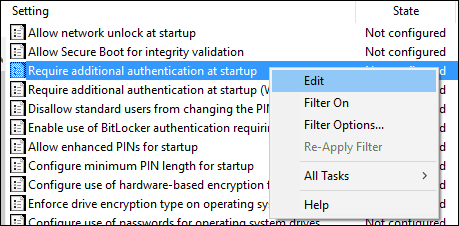
Избирам Enabled и след това поставете отметка в квадратчето, за да разрешите BitLocker без съвместим TPM в секцията Опции.
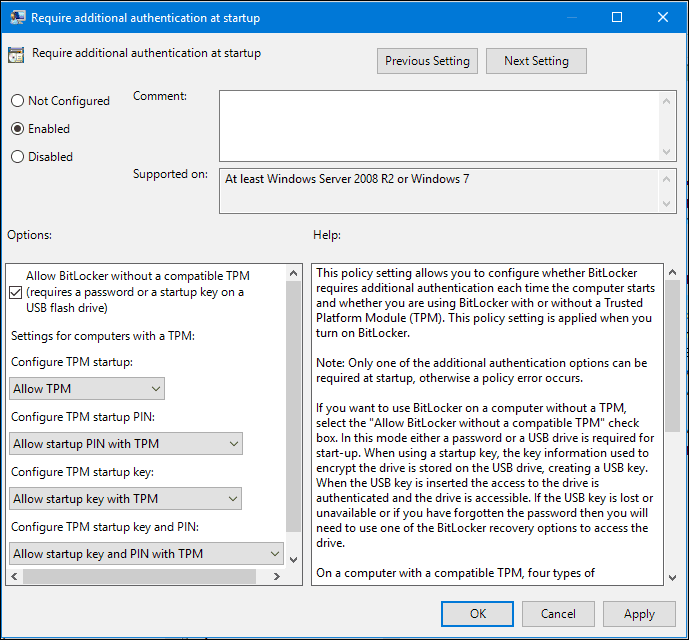
За повече информация относно това решение, прочетете нашата статия: Как да активирате BitLocker на компютри без TPM.
Потвърдете промените
Щракнете върху Старт Тип:gpforce.exe / актуализация за да се гарантира, че промените се прилагат. Също така бих препоръчал да рестартирате компютъра си, след като изпълните тази команда.
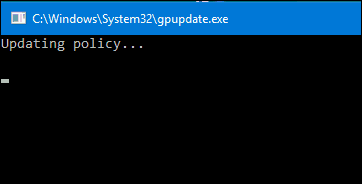
BitLocker може да не е за всеки, но за хора, които работят в среда с чувствителни данни, с които пътувате, се препоръчва. Препоръчвам ви да инвестирате в специално предназначение за палец, за да съхраните ключа си за възстановяване, а също така да запазите отпечатано копие на ключа с 48 символа, само в случай, че загубите нито един от тях. Освен това, уверете се, че сте създали цялостно архивиране, преди да започнете този процес. Никога не можете да имате твърде много резервни копия на архива.
Не забравяйте, че можете да шифровате флаш и SD устройства също. Повече за това прочетете нашата статия: Как да шифровате USB флаш устройство или SD карта с BitLocker да отидете.
Страници: 12

